飞书手机版找到我关注的任务的方法
2024-07-03 10:22作者:91下载站
很多小伙伴都喜欢使用飞书软件,因为在这款软件中,我们可以选择进行文档创建,可以将编辑好的文档分享给好友,还可以在飞书中进行线上视频会议。有的小伙伴在使用飞书软件的过程中经常会将自己感兴趣的任务添加到关注列表中,但是可能会出现不知道该在哪里查找关注的任务的情况,这时我们只需要打开“更多”选项,然后进入任务页面中就能看到了。下方是关于如何使用飞书手机版找到我关注的任务的具体操作方法,如果你需要的情况下可以看看方法教程,希望对大家有所帮助。
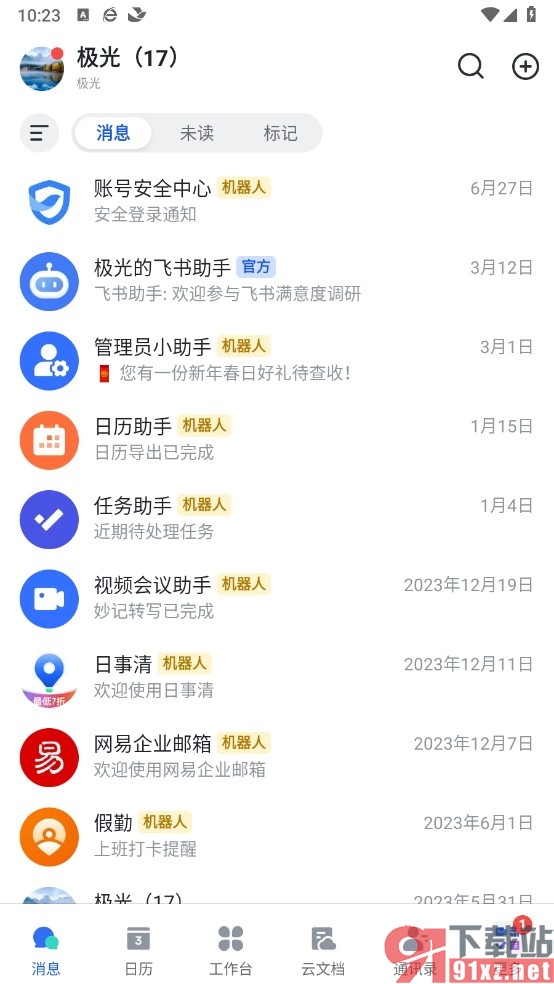
方法步骤
1、第一步,我们在手机上点击打开飞书软件,然后再在飞书页面中找到并点击打开“更多”选项
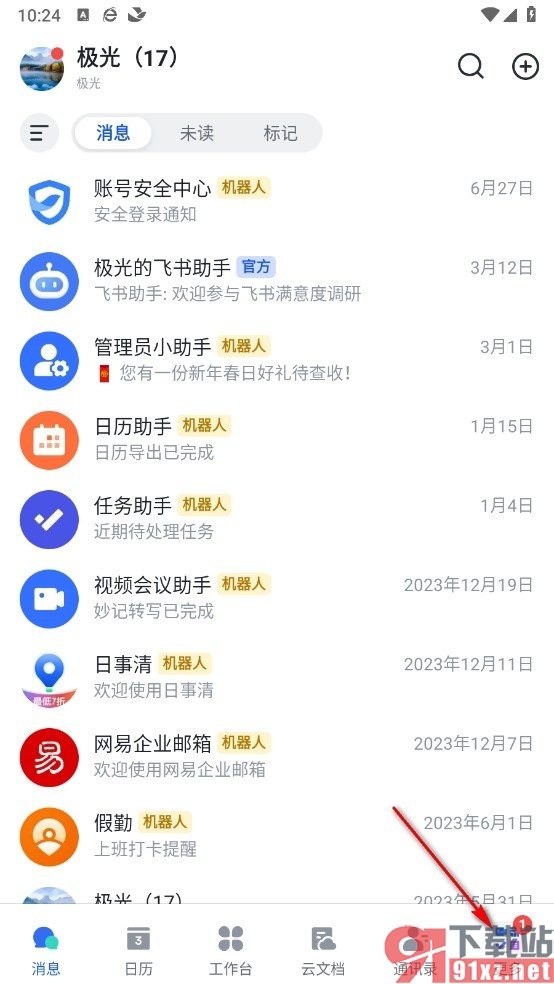
2、第二步,打开“更多”选项之后,我们再在“更多”列表中找到“任务”选项,点击打开该选项
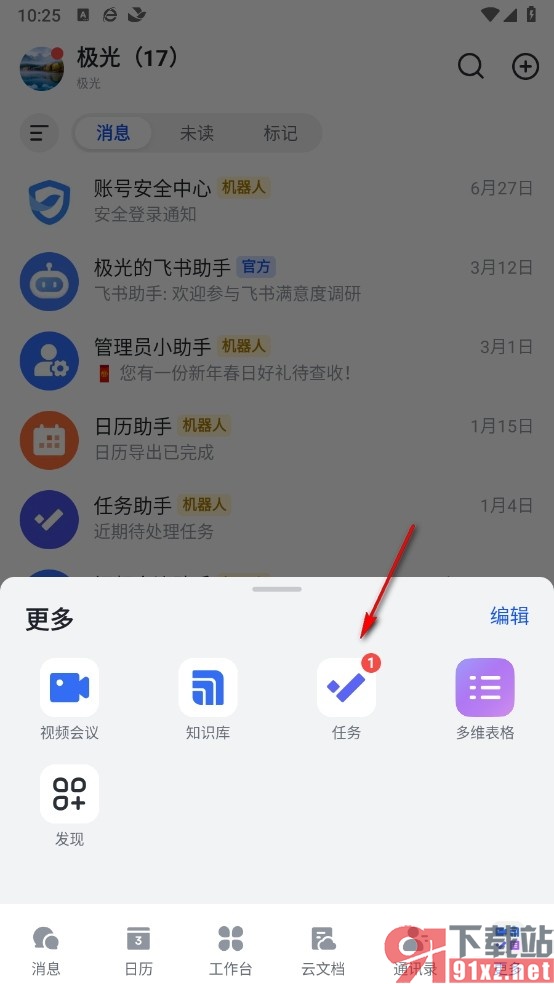
3、第三步,进入飞书软件的任务页面之后,我们在页面上方找到并点击打卡“我关注的”选项
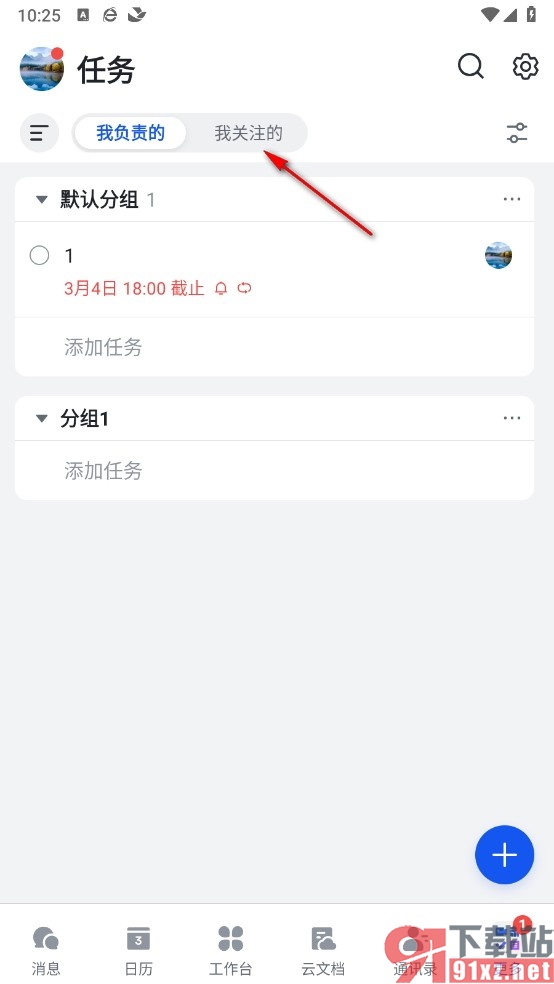
4、第四步,进入“我关注的”页面之后,我们在该页面中再点击打开自己需要的任务进行查看即可
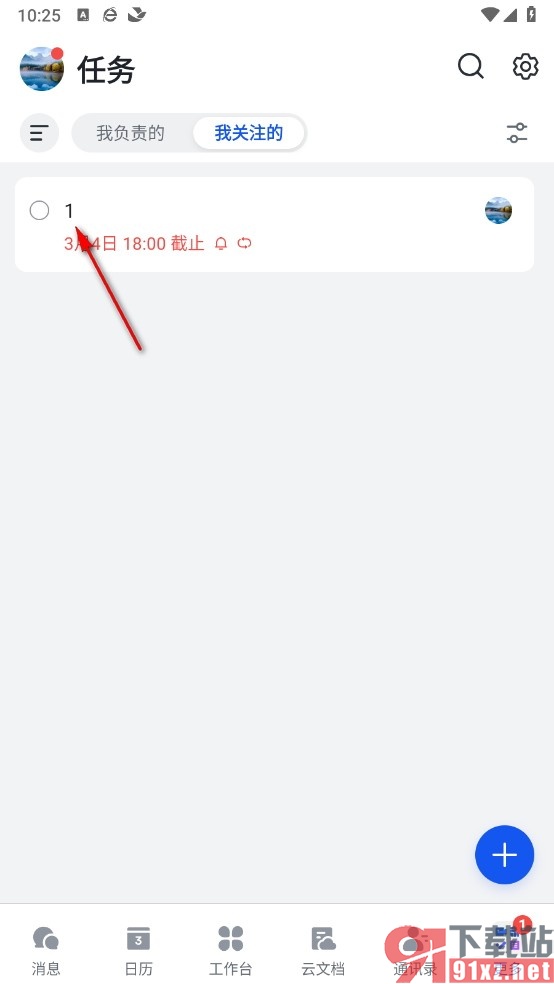
以上就是小编整理总结出的关于飞书手机版找到我关注的任务的方法,如果你想要在使用飞书软件的过程中快速找到自己关注的任务,可以选择参照页面上方的方法进入飞书软件的任务列表中进行查找即可,感兴趣的小伙伴快去试试吧。
